Slik deaktiverer du automatisk synkronisering av iPhone og iPod i iTunes
Når du kobler en iPhone eller iPod til en datamaskin med iTunes, åpnes iTunes og prøver å utføre en automatisk synkronisere med enheten. Dette er designet for å være praktisk siden det hindrer deg i å måtte åpne iTunes manuelt. Men det er noen gode grunner til å deaktivere automatisk synkronisering med iTunes. Denne artikkelen forklarer hvorfor du kanskje vil stoppe automatisk synkronisering og hvordan du gjør det.
Hvorfor du kanskje vil deaktivere automatisk synkronisering i iTunes
Noen av grunnene til at du kanskje vil stoppe iTunes fra å automatisk synkronisere med enhetene dine inkluderer:
- Det er ikke datamaskinen din. Noen ganger kobler vi iPhone-ene våre til arbeidsdatamaskinene eller datamaskiner som ikke tilhører oss lade batteriet. I så fall vil du ikke at iPhone skal synkroniseres med datamaskinen.
- Det er ikke din primære datamaskin. Selv om datamaskinen tilhører deg, hvis det ikke er den du vanligvis synkroniserer med, vil den ikke ha de riktige dataene på den. Du vil ikke ved et uhell slette dataene du trenger med gammel informasjon.
- Du har ikke tid. Synkronisering kan ta lang tid. Hvis du har mye data å synkronisere, eller hvis du har problemer med å synkronisere enkelte typer innhold, kan det ta lang tid. Hvis du har det travelt, vil du ikke vente.
Uansett årsak, trinnene du må følge for å stoppe automatisk synkronisering varierer basert på hvilken versjon av iTunes du har.
Disse innstillingene gjelder enten du synkroniser iPhone til iTunes over Wi-Fi eller hvis du bruker USB-kabelen som følger med iPhone.
Slik stopper du automatisk synkronisering i iTunes 12 og nyere
Hvis du løper iTunes 12 og oppover, følg disse trinnene for å stoppe automatisk synkronisering:
-
Koble iPhone eller iPod til datamaskinen. iTunes skal starte automatisk. Hvis det ikke gjør det, start programmet.
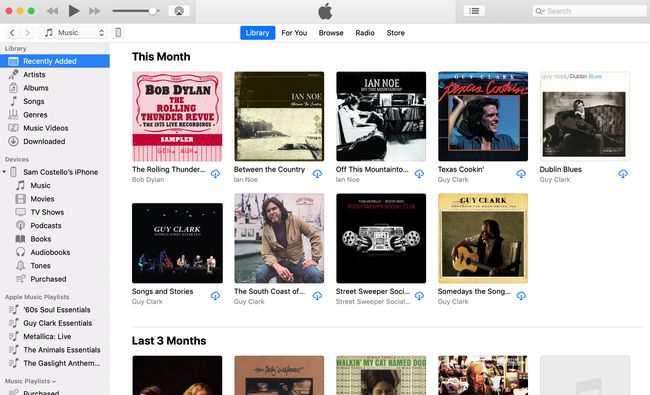
-
Klikk om nødvendig på det lille iPhone- eller iPod-ikonet øverst i venstre hjørne, like under avspillingskontrollene. Dette tar deg til Sammendrag skjerm.
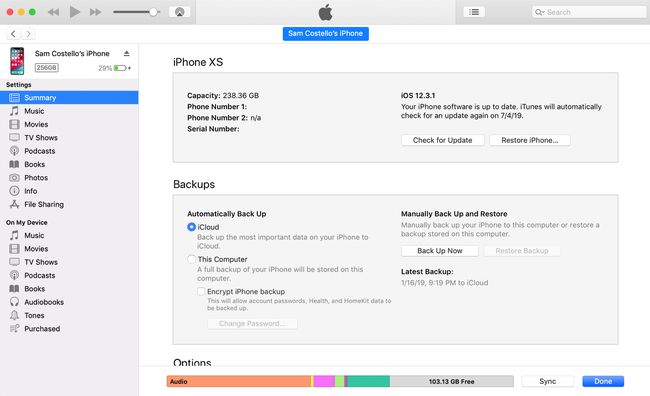
-
I Alternativer fjerner du merket i boksen ved siden av Synkroniser automatisk når denne iPhone er tilkoblet.
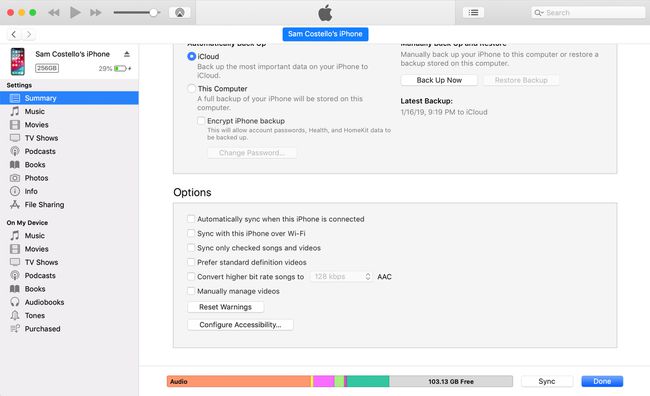
Klikk Søke om nederst til høyre i iTunes for å lagre den nye innstillingen. Fra nå av vil ikke iPhone eller iPod automatisk synkroniseres når du kobler den til.
Slik deaktiverer du automatisk synkronisering i iTunes 11 og tidligere
For tidligere versjoner av iTunes er prosessen ganske lik, men trinnene og alternativene på skjermen er litt forskjellige. Hvis din versjon av iTunes er eldre og ikke har disse eksakte alternativene, finn de som passer best og prøv dem.
Før du kobler iPhone eller iPod til datamaskinen, åpner du iTunes.
-
Åpne Innstillinger-vinduet.
- På en Mac går du til iTunes-menyen -> Preferanser -> Enheter.
- På en PC, gå til Redigere -> Innstillinger -> Enheter. Du må kanskje klikke Alt+E på tastaturet for å vise dette vinduet siden menyen noen ganger er skjult som standard.
Klikk på i popup-vinduet Enheter fanen.
Se etter avmerkingsboksen merket Hindre iPoder, iPhones og iPads fra å synkroniseres automatisk.Klikk avmerkingsboksen.
Klikk OK nederst i vinduet for å lagre endringene og lukke vinduet. Automatisk synkronisering er nå deaktivert. Avslutt iTunes og koble iPod eller iPhone til datamaskinen, og ingenting skal skje. Suksess!
Husk å synkronisere iPhone eller iPod manuelt
Når disse endringene er gjort, synkroniseres ikke enheten automatisk hver gang du kobler den til. Det betyr at du må sørge for å huske å synkronisere manuelt fra nå av.
Synkronisering er det som lager sikkerhetskopier av dataene på iPhone eller iPod, noe som er avgjørende for gjenopprette data etter problemer med enheten eller overføre dataene dine hvis du er det oppgradering til en ny enhet. Hvis du ikke har en god sikkerhetskopi, vil du miste viktig informasjon, som kontakter og Bilder. Ta for vane å regelmessig synkronisere enheten din, så skal det gå bra.
Du kan også stille inn iPhone til å automatisk sikkerhetskopiere til iCloud. Lær om dette alternativet i Slik sikkerhetskopierer du iPhone til iCloud og iTunes.
